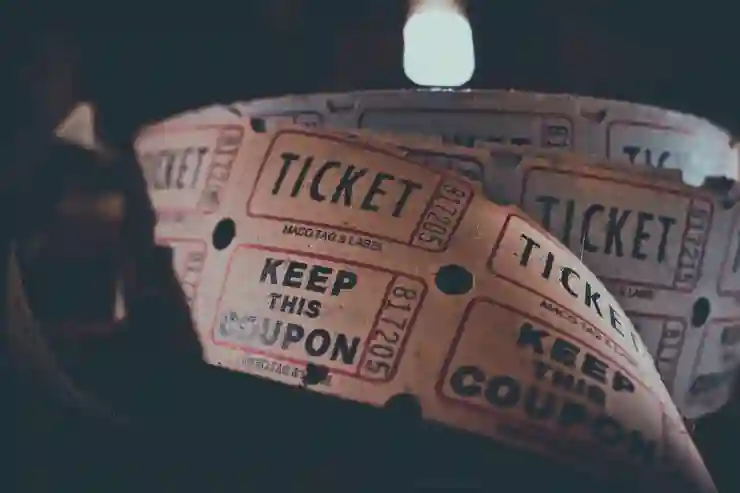엑셀은 데이터 분석과 관리에 있어 필수적인 도구입니다. 하지만 때때로 수식을 제거하거나 복사하는 과정에서 혼란스러울 수 있습니다. 수식을 없애고 값만 남기고 싶을 때, 또는 수식을 다른 셀에 복사하고 싶을 때 적절한 방법을 아는 것이 중요합니다. 이러한 기법들은 작업의 효율성을 높여주며, 실수를 줄이는 데 큰 도움이 됩니다. 아래 글에서 자세하게 알아봅시다.
엑셀 수식 제거하기: 값만 남기기
복사와 붙여넣기를 통한 수식 제거
엑셀에서 수식을 없애고 값만 남기고 싶을 때 가장 간단한 방법 중 하나는 복사와 붙여넣기를 활용하는 것입니다. 원하는 셀 또는 영역을 선택한 후, Ctrl+C를 눌러서 해당 내용을 복사합니다. 그 다음, 수식을 제거하고자 하는 위치에 가서 마우스 오른쪽 버튼을 클릭하거나 Ctrl+V를 눌러 일반적인 붙여넣기를 합니다. 하지만 이 경우에는 여전히 수식이 남아 있을 수 있기 때문에, ‘값으로 붙여넣기’ 기능을 사용해야 합니다. 이를 위해서는 ‘특수 붙여넣기’ 옵션에서 ‘값’을 선택하면 됩니다. 이렇게 하면 원본 데이터의 계산 결과만 남고, 복잡한 수식은 모두 사라지게 됩니다.
단축키 활용하여 빠르게 처리하기
엑셀에서는 반복적으로 같은 작업을 해야 할 경우 단축키를 사용하는 것이 매우 유용합니다. 위에서 설명한 방식과 유사하게, 먼저 원하는 셀이나 범위를 선택하고 Ctrl+C로 복사한 후, 이동할 셀에 가서 Alt+E, S, V를 차례로 눌러주면 ‘값으로 붙여넣기’가 자동으로 실행됩니다. 이러한 단축키 조합은 손쉽게 수식을 제거하고 결과값만 유지할 수 있는 좋은 방법입니다. 특히 대량의 데이터를 다루는 경우에는 시간을 절약할 수 있어 효율성을 극대화할 수 있습니다.
수식 제거 후 데이터 검토하기
수식을 제거한 후에는 반드시 결과값이 올바르게 나타나는지 확인해야 합니다. 특정 셀에서 의도하지 않은 값이 나올 수도 있기 때문에, 몇 개의 셀을 샘플링하여 검토하는 것이 좋습니다. 데이터를 검토하면서 만약 문제가 발견되면, 다시 원본 데이터로 돌아가거나 적절히 수정하여야 합니다. 또한 데이터 분석의 목적에 맞게 필터링이나 정렬 기능을 활용해 필요한 정보가 제대로 반영되는지도 점검해보는 것이 좋습니다.
수식 복사하기: 다양한 방법 이해하기
드래그 앤 드롭으로 쉽게 복사하기
엑셀에서는 드래그 앤 드롭 기능을 통해 손쉽게 수식을 복사할 수 있습니다. 원하는 셀에 있는 작은 정사각형 모양의 핸들을 클릭하고 끌어내리면 됩니다. 이때 주의해야 할 점은 상대 참조와 절대 참조의 차이를 이해하는 것입니다. 상대 참조는 자동으로 위치가 변경되지만 절대 참조는 고정된 상태로 유지됩니다. 따라서 어떤 방식으로 복사를 진행할 것인지 미리 계획하고 작업하는 것이 중요합니다.
파워 피벗과 다른 기능 활용하기
데이터 분석이 필요한 경우 파워 피벗 기능이나 기타 엑셀 내장 도구들을 활용해 보세요. 예를 들어, 여러 시트에서 데이터를 통합하고 분석하는 과정에서 수식을 재사용할 필요가 생길 때가 많습니다. 이런 경우 각 시트 간 연결된 정보를 새롭게 만든 피벗 테이블에서 활용하면 보다 효율적인 데이터 처리가 가능합니다. 이처럼 엑셀 내 다양한 도구들을 결합하면 더 나은 결과물을 얻을 수 있습니다.
함수를 이용한 동적 복사
또한 특정 조건에 따라 자동으로 값을 복사하고 싶다면 함수(예: IF문)를 사용할 수도 있습니다. 예를 들어 A열의 값에 따라 B열의 값을 달리 설정하도록 하고 싶다면 IF 함수를 이용해 조건부로 값을 반환하게 만들면 됩니다. 이러한 방식은 특히 대량의 데이터셋을 다룰 때 매우 유용하며, 반복적인 작업을 줄이고 실수를 예방하는 데 큰 도움이 됩니다.
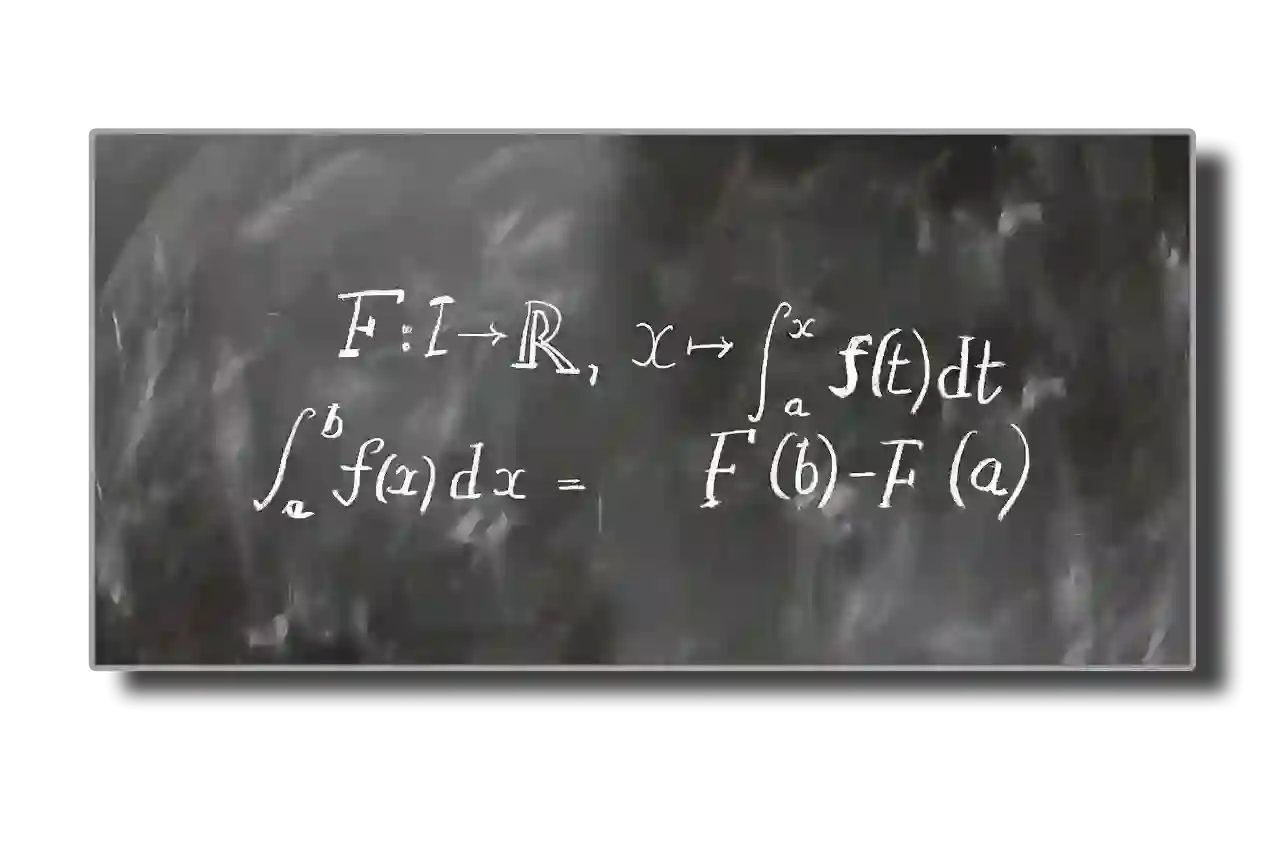
엑셀 수식 없애기 및 수식 복사 방법까지 알아보자
수식과 데이터 관리 전략 세우기
데이터 입력 규칙 설정하기
엑셀에서는 데이터를 입력할 때 규칙성을 부여하면 운영 효율성이 높아집니다. 예를 들어 특정 형식이나 범위 내에서만 데이터를 입력하도록 제한함으로써 불필요한 오류를 줄일 수 있습니다. 이러한 규칙들은 데이터 유효성 검사라는 기능을 통해 설정 가능하므로 필요시 적극적으로 활용하세요.
버전 관리 및 백업 전략 마련하기
작업 중인 파일이 중요한 경우에는 언제든지 이전 버전으로 돌아갈 준비가 필요합니다. 엑셀에서는 파일 저장 시 버전을 관리하거나 클라우드 서비스를 통해 백업하는 방법이 있으니 이를 고려해보세요. 특히 팀원들과 협업 시 서로 다른 버전 관리 문제로 인한 혼란을 최소화할 수 있습니다.
매크로 기록 및 자동화 활용하기
반복적인 작업이 많다면 매크로 기록 기능도 적극적으로 고려해보세요. 이 기능은 사용자가 수행한 작업 일련의 과정을 기록하여 다시 실행 가능하게 만들어 줍니다. 따라서 자주 사용하는 작업이라면 매크로를 작성하여 한 번의 클릭으로 빠르게 처리할 수 있으며 시간과 노력을 크게 절약할 수 있습니다.
결론적인 팁: Excel 마스터 되기 위한 지속적 학습
온라인 강좌와 자료 활용하기
엑셀 관련 온라인 강좌나 자료들은 무궁무진하게 존재합니다. 비디오 강의를 통해 실시간으로 배우거나 문서화를 통해 독학할 수도 있으니 자신의 학습 스타일에 맞춰 적절히 선택하세요.
커뮤니티 참여 및 정보 공유하기
Excel 사용자 커뮤니티에 참여하여 서로의 경험과 노하우를 공유하는 것도 좋은 방법입니다. 다양한 문제 해결 사례나 팁들을 접하면서 자신도 모르게 실력이 쌓이는 것을 느낄 것입니다.
실제 프로젝트 적용 및 연습하기
마지막으로 가장 중요한 것은 실제 프로젝트나 개인적인 업무에 엑셀 기술들을 적용해 보는 것입니다。실제로 사용하면서 겪는 시행착오들이 오히려 더 깊은 이해와 숙련도를 가져다 줄 것입니다。
글의 마무리
엑셀은 강력한 데이터 관리 도구로, 수식 제거 및 복사, 데이터 입력 규칙 설정 등 다양한 기능을 통해 효율적인 작업을 지원합니다. 지속적으로 학습하고 실습하는 것이 엑셀 마스터가 되는 길입니다. 다양한 기능을 활용하여 업무에 적용해보고, 커뮤니티와의 정보 공유를 통해 더 많은 팁과 노하우를 얻는 것도 좋은 방법입니다. 마지막으로, 항상 데이터를 검토하고 관리하는 습관을 갖는 것이 중요합니다.
추가로 참고할 만한 내용
1. 엑셀에서 조건부 서식을 활용해 시각적으로 데이터를 강조할 수 있습니다.
2. 피벗 테이블을 사용하여 대량의 데이터를 쉽게 요약하고 분석할 수 있습니다.
3. VLOOKUP 및 HLOOKUP 함수를 사용하여 다른 데이터 범위에서 값을 찾는 방법을 익혀보세요.
4. 데이터 정렬과 필터링 기능을 통해 필요한 정보를 신속하게 찾고 정리할 수 있습니다.
5. 엑셀의 차트 기능을 활용하여 데이터를 시각적으로 표현하면 이해도를 높일 수 있습니다.
전체 내용을 요약
엑셀에서 수식을 제거하고 값만 남기기 위해 복사와 붙여넣기를 활용하는 방법이 소개되었습니다. 단축키와 드래그 앤 드롭 기능으로 효율성을 높이고, 함수 사용으로 동적 복사를 구현할 수 있습니다. 데이터 입력 규칙 설정, 버전 관리 및 매크로 자동화 등의 전략도 중요한 요소로 다루어졌습니다. 지속적인 학습과 실제 적용이 엑셀 능력을 향상시키는 열쇠임을 강조했습니다.